1. VTune介绍
VTune可视化性能分析器(Intel VTune Performance Analyzer)是一个用于分析和优化程序性能的工具,作为Intel为开发者提供的专门针对寻找软硬件性能瓶颈的一款分析工具,它能确定程序的热点(hotspot),找到导致性能不理想的原因,从而让开发者据此对程序进行优化。
VTune性能分析器能通过以下的手段发现和定位程序中的性能问题:
从当前系统中收集性能数据;
从系统到源代码不同的层次上,以不同的互动形式来组织和展示数据;
发现潜在的性能问题,并提出改进措施。
2. VTune的下载和安装
VTune的下载和安装比较繁琐,下面简单介绍VTune软件的下载过程和在Linux环境下的安装过程。
2.1 VTune的下载
VTune的正式版的价格很贵,可以选择下载试用版——下载链接。下载试用版本需要注册账号,可以获得31天的免费试用。注册完成之后,注册邮箱里会收到一封邮件,其中包含软件的下载链接和注册码。
点击邮箱里的下载链接,选择“Linux系统产品”并选择自己想要下载的软件版本号,本文档以“vtune_amplifier_xe_2013_update17.tar.gz”软件版本号为例。
2.2 VTune的安装
将下载的软件安装包移动到Linux系统上,解压安装包:
tar zxvf vtune_amplifier_xe_2013_update17.tar.gz
进入解压后的文件夹,执行“install.sh”脚本,全部按照默认设置,根据安装向导安装即可。
安装完成后,需要先执行VTune安装成功后得到的文件:
source /home/…/intel/vtune_amplifier_xe_2017.1.0.486011/amplxe-vars.sh
如图 2.1所示,使用“amplxe-gui”命令启动VTune软件。
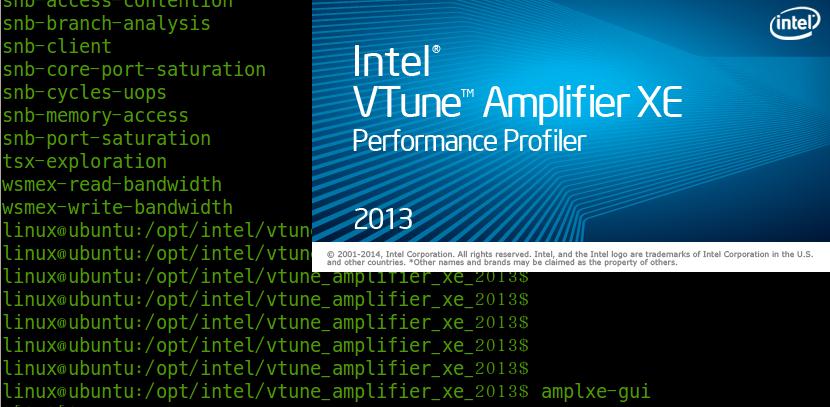
图 2.1 VTune启动命令
3. VTune的使用
在Linux环境中,启动VTune性能分析器,如图 3.1所示,点击新建工程按钮,新建一个性能分析工程。
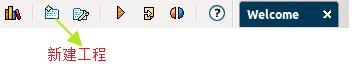
图 3.1 新建工程
如图 3.2所示,选择要分析的目标文件,并填写分析的文件的执行参数。
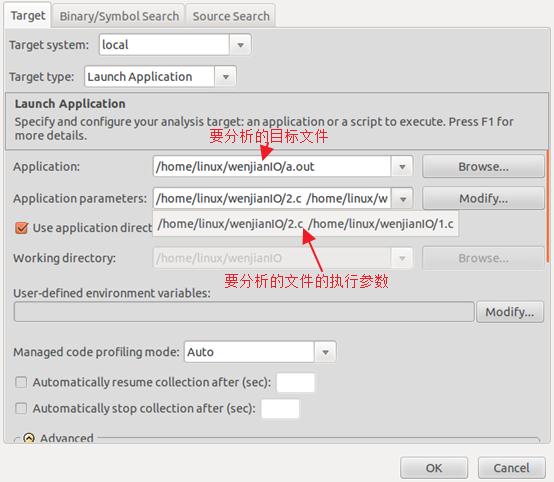
图 3.2 目标文件选择
如图 3.3所示,选中目标工程,右击,可以新建目标文件的分析类型。
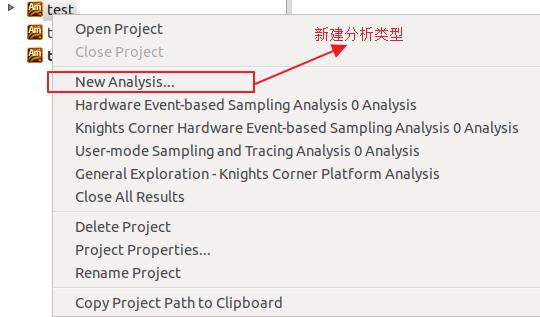
图 3.3 新建分析类型
如图 3.4所示,英特尔VTune性能分析器,可以分析的性能类型有:“Algorithm Analysis”、“Microarchitecture Analysis”、“Knights Corner Platform Analysis”和“Custom Analysis”四大类。
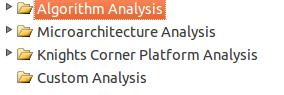
图 3.4 VTune分析类型
如图 3.5所示,“Algorithm Analysis(算法分析)”是运用最广泛的分析类型。它包含“Basic Hotspots(基础热点)”、“Advanced Hotspots(高级热点)”、“Concurrency(并发)”和“Locks and Waits(资源锁和等待)”四种子分析类型。下面详细介绍“Basic Hotspots(基础热点)”的使用。
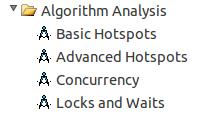
图 3.5 算法分析子类
4. (Basic Hotspots)基础性能热点分析
如图 4.1所示,按照第3章节,选择要分析的目标程序,选择算法分析里的基础性能热点分析。设置CPU的采样间隔时间,点击右上角的“Start”按钮开始分析目标程序。
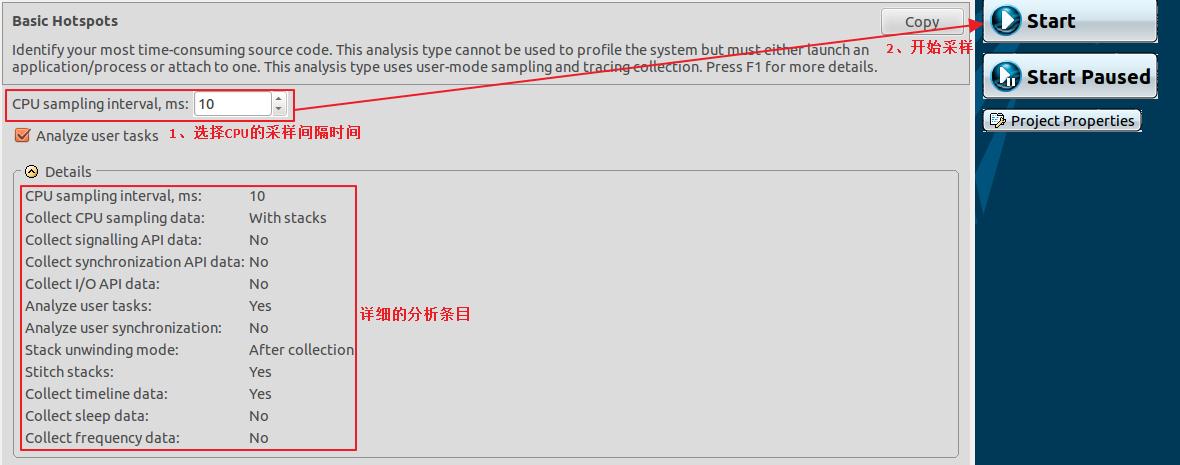
图 4.1 基础性能分析的建立(Basic Hotspots)
如图 4.2所示,点击开始分析数据后,VTune就开始运行目标程序,并收集相关的性能数据,当收集完成之后,需要手动停止数据的收集。

图 4.2 停止收集数据(Basic Hotspots)
如图 4.3所示,停止数据分析后,可以获得8类数据,分别为“Analysis Target”、“Analysis Type”、“Collection Log”、“Summary”、“Bottom-up”、“Caller/Callee”、“Top-down Tree”和“Tasks and Frames”。其中“Analysis Target”、“Analysis Type”和“Collection Log”三类数据,不做过多分析。主要分析其他几类数据所包含的内容。

图 4.3 收集的数据分类(Basic Hotspots)
4.1 Summary
如图 4.4所示,Summary主要分析的数据有:“Elapsed Time(经过的总时间)”、“Top Hotspots(高热点部分)”、“CPU Usage Histogram(CPU使用直方图)”和“Collection and Platform Info(收集信息和平台信息)”。
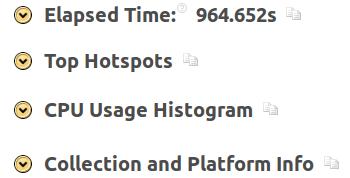
图 4.4 Summary的数据展示(Basic Hotspots)
如图 4.5所示,Elapsed Time信息,主要有总线程数量、开销时间(花费在同步和线程库函数的时间)、自旋时间(CPU等待其它同步资源处理的自旋等待时间)、CPU时间(CPU运行程序所花费的总时间)和暂停时间。

图 4.5 Elapsed Time(Basic Hotspots)
如图 4.6所示,Top Hotspots信息,会列举VTune分析的程序里的活跃度最高(最耗时)的部分,例如:自旋锁、函数等。

图 4.6 Top Hotspots(Basic Hotspots)
如图 4.7所示,CPU Usage Histogram信息,显示CPU使用直方图。
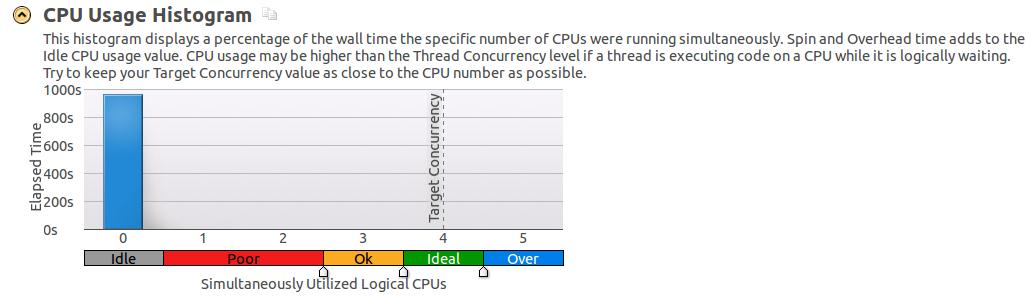
图 4.7 CPU Usage Histogram(Basic Hotspots)
如图 4.8所示,Collection and Platform Info信息,包含了应用程序命令行、操作系统、CPU等信息。
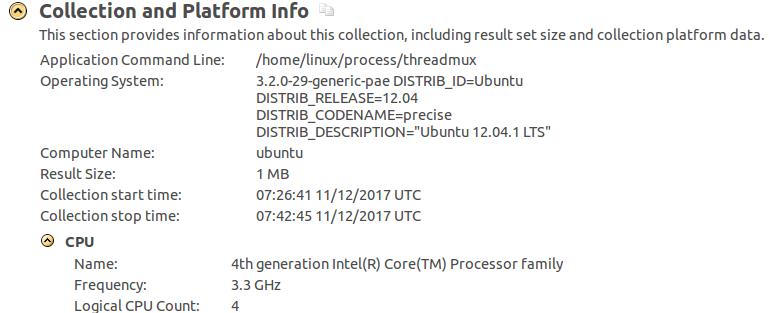
图 4.8 Collection and Platform info(Basic Hotspots)
4.2 Bottom-up
如图 4.9所示,Bottom-up可以查看函数/模块/线程调用时间的耗费,主要分析的数据有:进程、线程、模块、函数和调用的堆栈信息。可以显示程序的进程、线程号,函数的开始地址,CPU开销时间,CPU自旋时间等信息。
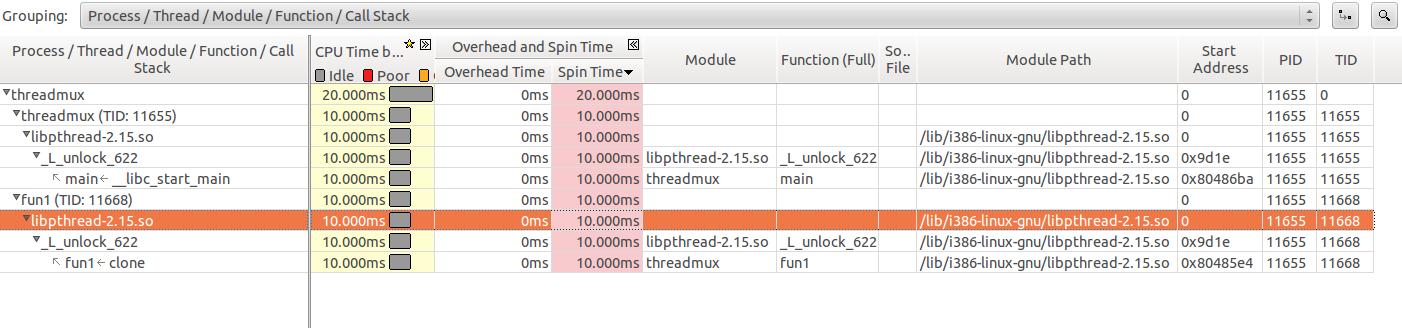
图 4.9 Bottom-up(Basic Hotspots)
4.3 Caller/Callee
如图 4.10所示,Caller/Callee主要分析的数据有:CPU总利用时间、各个函数自我利用时间、各个函数的自我开销时间、各个函数的调用者和被调用者等。

图 4.10 Caller/Callee(Basic Hotspots)
4.4 Top-down Tree
如图 4.11所示,Top-down Tree是以树形结构展示每个调用所花费的时间及占比,可以从时间花费最多的地方往下一层一层的展开,找到关键函数分析其性能。其分析的内容和Caller/Callee基本相同。
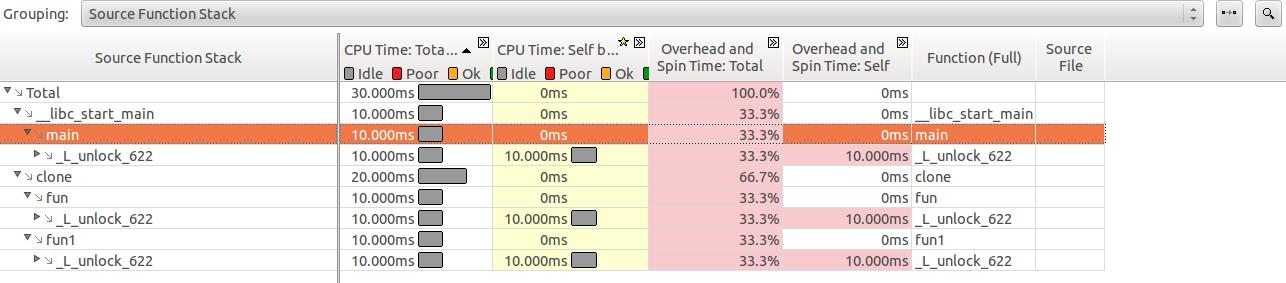
图 4.11 Top-down Tree(Basic Hotspots)
4.5 Tasks and Frames
如图 4.12所示,Tasks and Frames主要以直方图的形式详细展示了程序的分析时间、CPU使用时间以及进程和各个线程的运行时间。

图 4.12 Tasks and Frames(Basic Hotspots)
5. 总结
VTune可以帮助用户定位程序中的“热点”,所谓的“热点”就是程序中花费执行时间最长的代码段。VTune性能分析器能够收集应用程序和系统上的性能数据,然后以图形和表格的形式显示出来。从这些显示的数据中,用户能够分析应用程序的性能,从而知道程序中哪个部分执行的慢,为什么执行的慢。
6. 免责声明
内部交流文档,若发现相关错误或者建议,请及时联系文档创建者进行修订和更新。